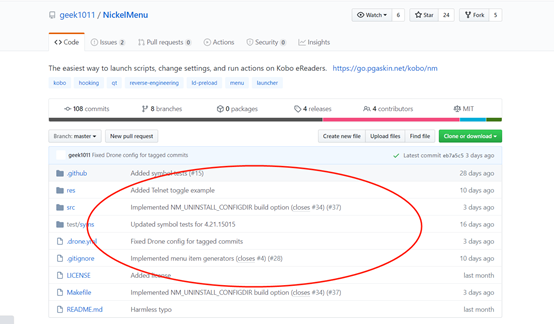Git将本地代码上传至远程仓库
之前做项目接触的版本管理工具都是用的SVN、但是目前行业中比较流行的是Git、更有民间说法讲不会Git的话都找不到工作、所以最近趁业余时间来学习了一下怎么使用Git(感觉SVN真的挺好用的、嘿嘿嘿)。
首先呢我们要知道Git和GitHub是两个东东、但这个两个东东之间又有关联、我在这里先说一下GitHub吧。
一. GitHub是一个非常流行的开源代码库、很多开发者都将自己的代码上传到这里。
- 那么第一步我们首先是要创建一个GitHub的账户:打开浏览器在在url里面输入Github.com进入
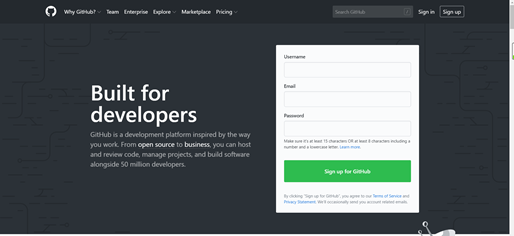
一进入GitHub我们看到的第一个表单就是注册表单、其中邮箱必须输入一个能够正常使用的(因为要接受验证码)、账户名称和密码则可以自定义(其中账户名称是唯一的、也就是讲已经被别人注册过的我们就不能再次注册了)。
2. 点击注册按钮提交表单之后进入以下页面
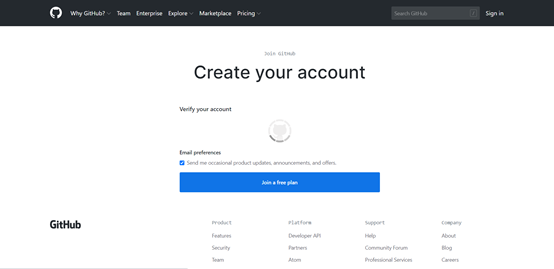
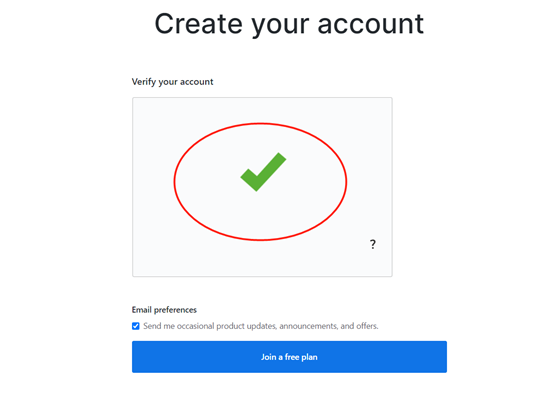
需要在这个地方完成一个是否为机器人的验证、在邮箱中验证通过之后会进入一个调查问卷的页面、我们直接点击下一步即可。
3.到了这个时候我们的 GitHub账户已经创建好了,页面如下
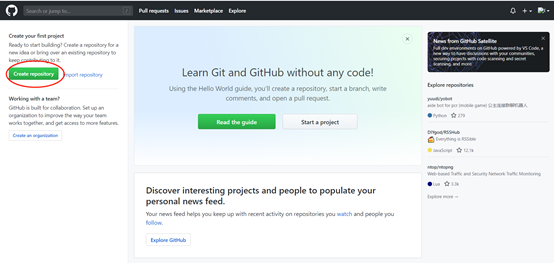
点击图中我标记的按钮就是创建仓库、在这里我们创建一个简单的公开仓库、我们输入仓库名称直接点击创建按钮即可。
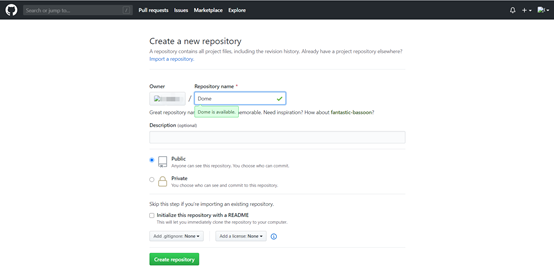
创建好了我们就会进入到一个这样的
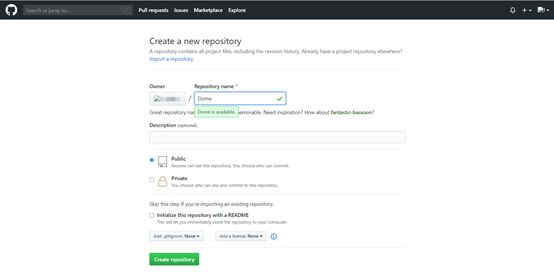
这里我们就不在仓库中创建文件了、因为我想把本地上面的文件直接上传到仓库。
二. Git
接下来就是我们的本地Git了、首先我们下载一个Git的exe应用程序(我这里是Windows系统、安装过程就不讲了、因为用过Windows系统的人都会装)

安装完成之后我们鼠标在桌面中右击、出现以下两个东西就表示安装成功(这一点和svn很像)
其中Git GUI Here是图形化界面(这个好像市面上用的比较少、我就没用)、Git Bash Here则为命令行操作(这个用的比较多)逼格也比较高吧)。
好了、我们开始使用Git吧
- 先配置好Git、主要就是用户名和邮箱、打开git的命令行工具、输入该命令按回车即可。
git config --global user.name"你的名字"
git config –global user.email “你的邮箱”
2.配置好了之后我们进入GitHub、把仓库路径复制下来。
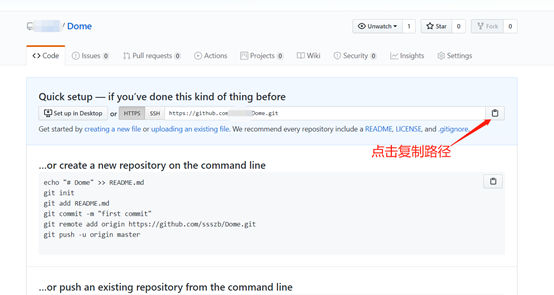
3. 使用git clone path 命令将远程仓库的克隆到本地
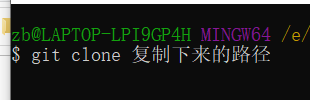
4.克隆好了之后我们进入克隆下来的那个文件目录、将需要上传到远程仓库的代码全不拷贝该文件目录
5.随后在该目中使用git add . 命令将所有的文件放到本地暂存区

6.文件放到暂存区之后再使用git commit -m ‘描述’ 命令将文件提交到本地仓库
7.最后我们使用git push 命令将本地仓库上传到远程仓库中、这个过程系统会弹出一个窗口让我们输入GitHub的账号和密码用于验证(我们输入自己注册GitHub的那个账号和密码即可)。上传成功之后我们
8.进入GitHub的仓库下将能看见上传的文件(下图我是盗人家的)